ChatGPT یک چت ربات هوش مصنوعی (AI) است که بر اساس مدل های زبان بزرگ OpenAI ساخته شده است. این به عنوان یک برنامه وب و تلفن همراه در دسترس است، بنابراین باید هر بار برای دسترسی به آن به سایت مراجعه کنید یا آن را از فروشگاه Google Play یا Apple App Store دانلود کنید. نصب و اجرای ChatGPT در ویندوز را در ادامه یاد بگیرید.
اما اگر بخواهید ChatGPT را به عنوان یک برنامه ویندوز اجرا کنید چه؟ در حالی که هنوز هیچ نسخه رسمی ویندوز در دسترس نیست، مایکروسافت اج و کروم به شما اجازه می دهند از ChatGPT به عنوان یک برنامه بومی ویندوز استفاده کنید. در اینجا نحوه اجرای ChatGPT به عنوان یک برنامه ویندوز با استفاده از Microsoft Edge، ایجاد میانبر کروم برای ربات هوش مصنوعی و پین کردن برنامه ChatGPT به نوار وظیفه آمده است.
نحوه اجرای ChatGPT به عنوان یک برنامه ویندوز با استفاده از Edge
Microsoft Edge یک ویژگی Install this site را به عنوان یک برنامه ارائه می دهد. این به شما امکان می دهد صفحات وب را به عنوان برنامه های بومی ویندوز مستقل اجرا کنید. از آنجایی که ChatGPT فقط به عنوان یک برنامه وب در دسترس است، می توانید وب سایت چت ربات هوش مصنوعی را به عنوان یک برنامه در رایانه خود نصب کنید. به نظر می رسد و شبیه به نسخه وب کار می کند، با این تفاوت که هیچ عنصر وب مانند نشانک ها، تب ها و غیره را نمی بینید.
برای افزودن ChatGPT به عنوان یک برنامه ویندوز با استفاده از Edge:
1.به صفحه ChatGPT در مرورگر Edge بروید و با اعتبار حساب خود وارد شوید.
2.سپس روی منوی سه نقطه کلیک کنید تا به منوی مرورگر دسترسی پیدا کنید.
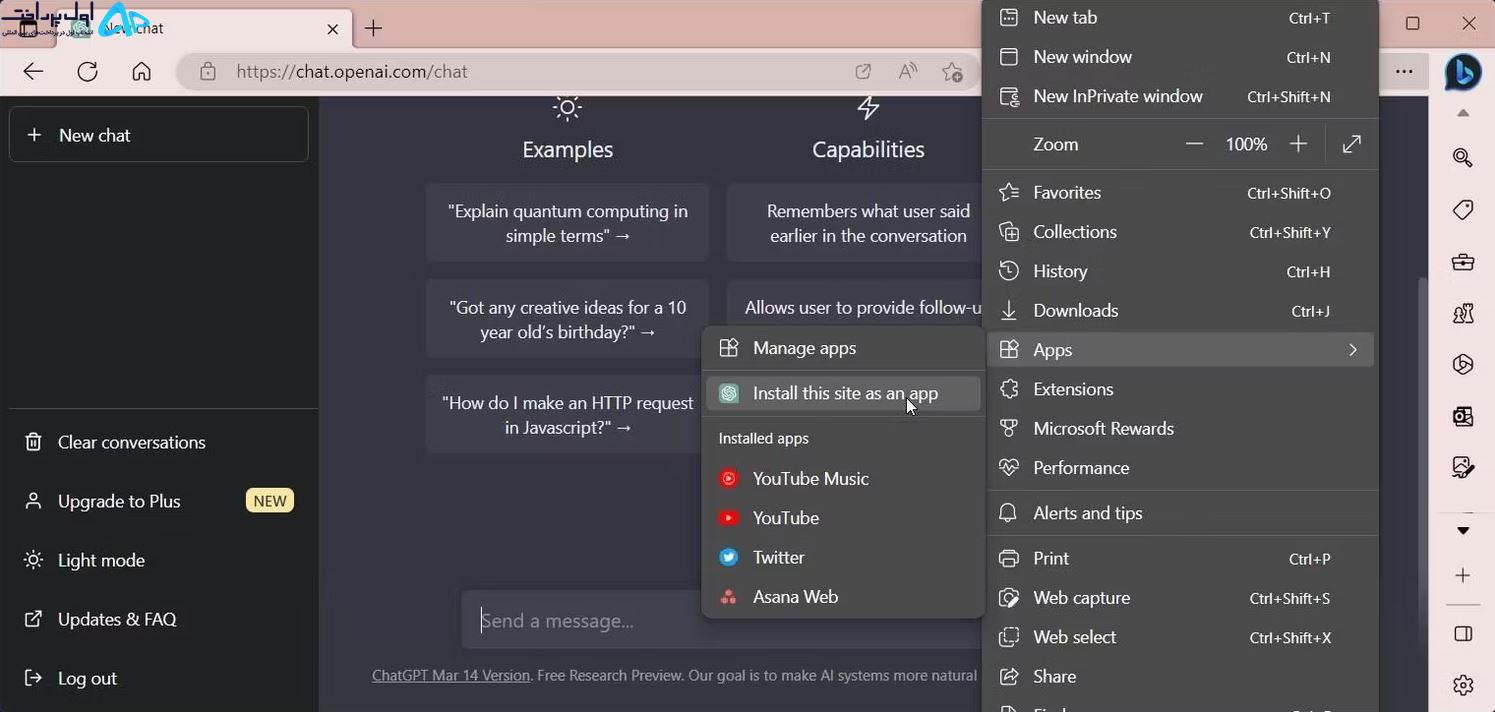
3. به Apps بروید و Install this site as an app را انتخاب کنید.
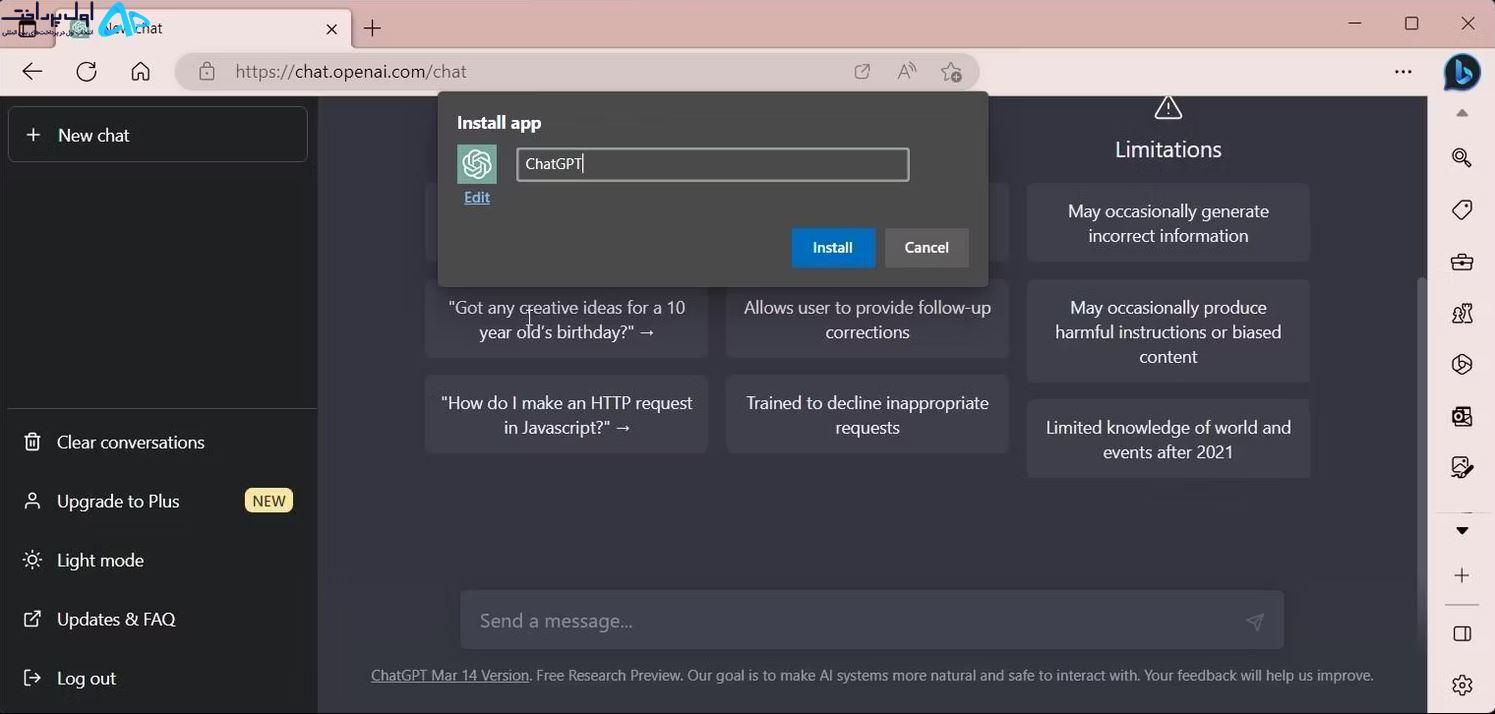
4. در پنجره نصب برنامه، یک نام برای برنامه وارد کنید. مثلا ChatGPT را وارد کنید. وارد کردن نام، جستجوی برنامه نصب شده را آسان می کند.
5.برای افزودن یک آیکون سفارشی، روی دکمه ویرایش در زیر نصب برنامه کلیک کنید و آیکونی را از درایو محلی خود انتخاب کنید. برای GPT، می توانید آن را به عنوان پیش فرض بگذارید.
6.روی Install کلیک کنید و منتظر بمانید تا ویندوز سایت را به عنوان یک برنامه نصب کند.
پس از اتمام نصب، برنامه ChatGPT به طور خودکار راه اندازی می شود. در گفتگوی نصب شده برنامه، می توانید آن را به نوار وظیفه و Start پین کنید، یک کوتاه دسکتاپ ایجاد کنید و شروع خودکار را در ورود به دستگاه فعال کنید. تنظیمات برگزیده خود را انتخاب کنید و روی Allow کلیک کنید.
میتوانید برنامه را مانند هر برنامه دیگری در کامپیوتر خود از منوی Start جستجو و اجرا کنید. مشابه نسخه وب، ChatGPT از شما می خواهد که پس از انقضای جلسه وارد سیستم شوید. وقتی وارد شدید، میتوانید چت کنید یا کارهای جالبی را که میتوانید با ChatGPT انجام دهید، کشف کنید.
از آنجایی که اساساً یک برنامه وب مترقی (PWA) است، چندین ویژگی مرورگر را نیز به ارث می برد. به عنوان مثال، روی منوی سه نقطه در برنامه کلیک کنید و به ابزارهای بیشتر بروید تا به ویژگی چاپ، ارسال رسانه به دستگاه، بزرگنمایی و پیوند کپی دسترسی پیدا کنید.
برای پین کردن برنامه ChatGPT، کلید Win را فشار دهید و ChatGPT را تایپ کنید. روی آیکون برنامه کلیک راست کرده و Pin to Start یا Taskbar را انتخاب کنید.
برنامه وب ChatGPT را در Edge حذف نصب کنید
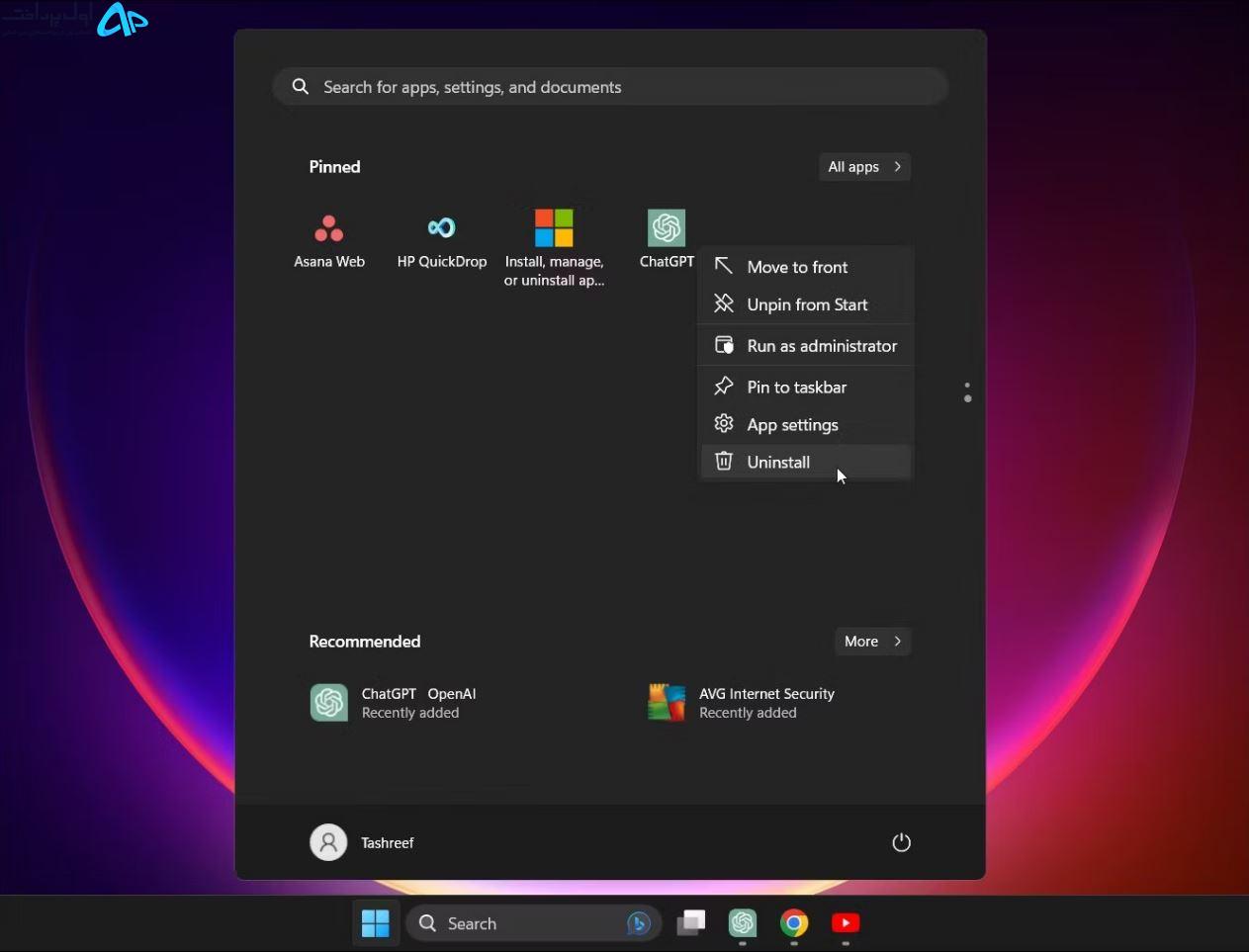
کلید Win را فشار دهید و ChatGPT را تایپ کنید.
روی آیکون برنامه کلیک راست کرده و Uninstall کنید.
برای تایید اقدام، دوباره روی Uninstall کلیک کنید.
نحوه اضافه کردن ChatGPT به عنوان یک برنامه ویندوز با استفاده از Chrome
کروم مانند مایکروسافت اج دارای ویژگی میانبر ایجاد می باشد. می توانید هر سایتی را به عنوان میانبر اضافه کنید تا از آن به عنوان یک برنامه بومی استفاده کنید. در اینجا نحوه افزودن ChatGPT به عنوان میانبر با استفاده از Chrome آورده شده است.
1.در Google Chrome، به صفحه ChatGPT بروید و با اکانت خود وارد شوید.
2.روی منوی سه نقطه در گوشه بالا سمت راست کلیک کنید.
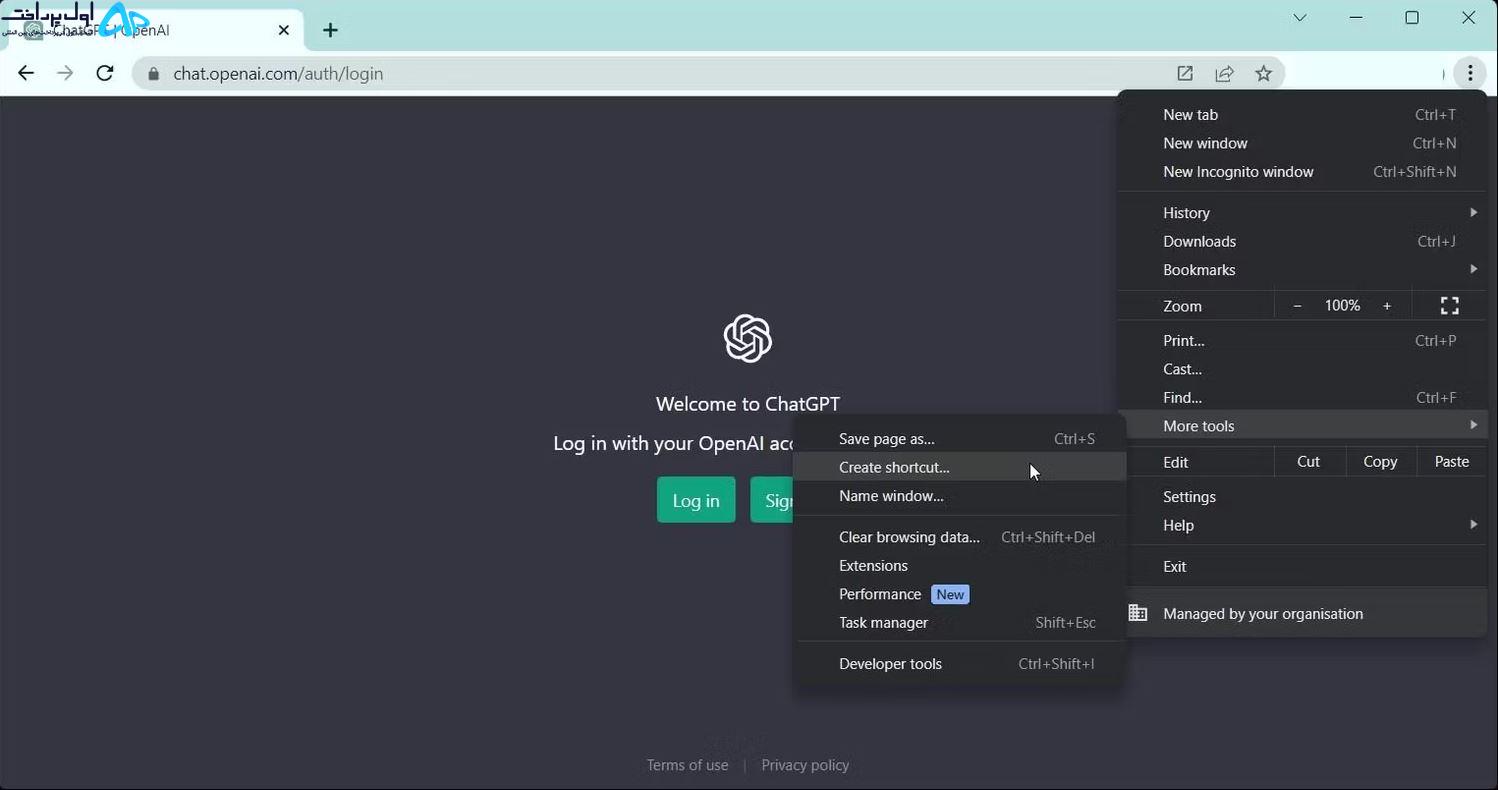
3. گزینه More Tools و سپس Create Shortcut را انتخاب کنید.
4.نامی را در پنجره ایجاد میانبر وارد کنید.
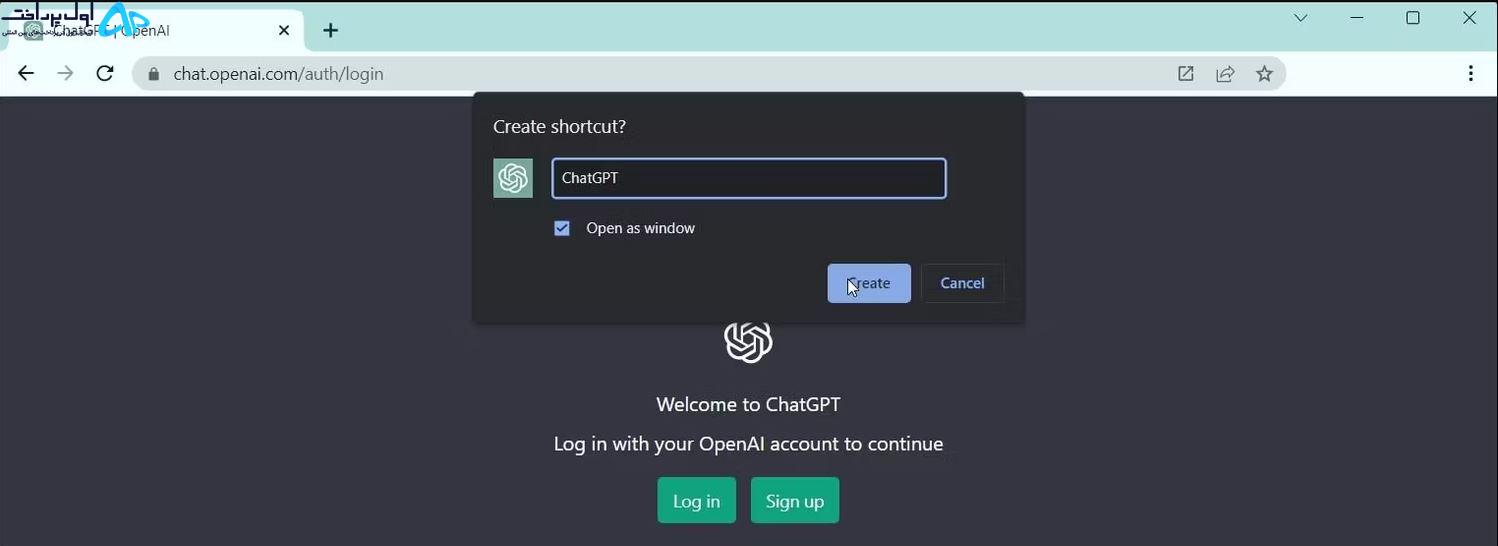
5. گزینه Open as window را انتخاب کنید.
6.بدون این، میانبر ChatGPT سایت را در یک پنجره جدید کروم به جای پنجره مستقل باز می کند.
برای اتمام روی Create کلیک کنید.
می توانید میانبر ChatGPT Chrome را از منوی Start باز کنید. روی Shortcut کلیک راست کنید تا به منوی Start و نوار وظیفه اضافه شود.
اگر میخواهید میانبر Chrome برای ChatGPT را حذف نصب کنید، در اینجا نحوه انجام آن آمده است:
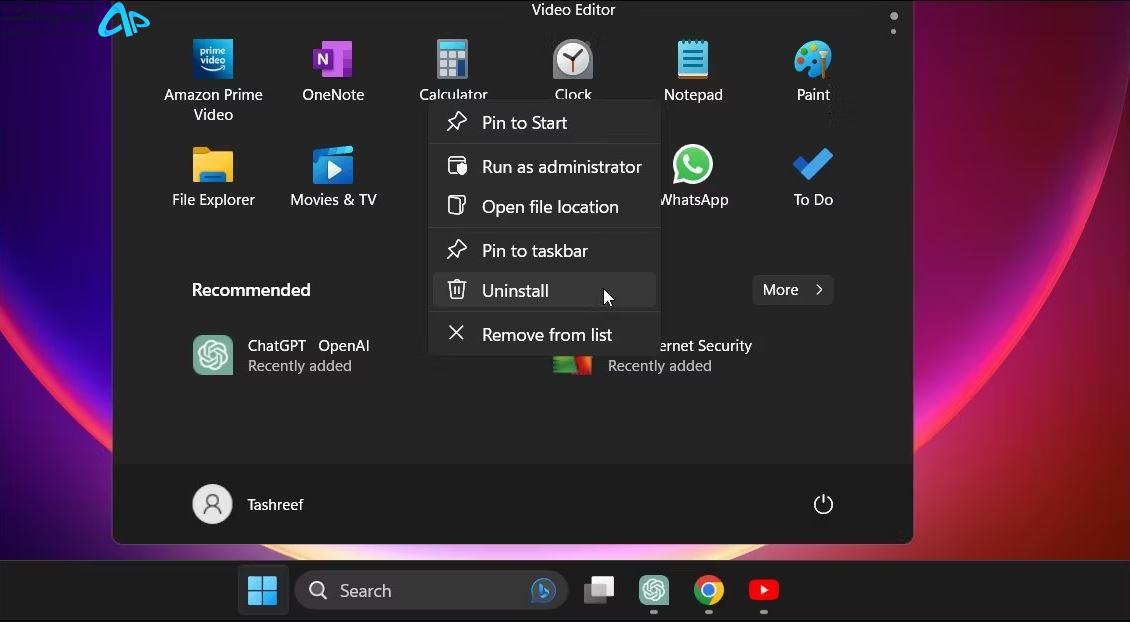
کلید Win را فشار دهید و ChatGPT را تایپ کنید.
روی آیکون ChatGPT کلیک راست کرده و Uninstall را انتخاب کنید.
در پنجره کنترل پنل، ChatGPT را پیدا کرده و انتخاب کنید.
روی Uninstall کلیک کنید و اقدام برای حذف برنامه را تأیید کنید.
علاوه بر این، می توانید وب سایت ها را به عنوان برنامه های دسکتاپ روی ویندوز با استفاده از ابزارهایی مانند WebCatalog نصب کنید. این به شما امکان می دهد صفحات وب را به برنامه های دسکتاپ تبدیل کنید، آنها را سازماندهی کنید و حتی بدون خروج از سیستم بین چندین حساب جابجا شوید.
ChatGPT را به صورت بومی با استفاده از یک پروژه غیر رسمی اجرا کنید
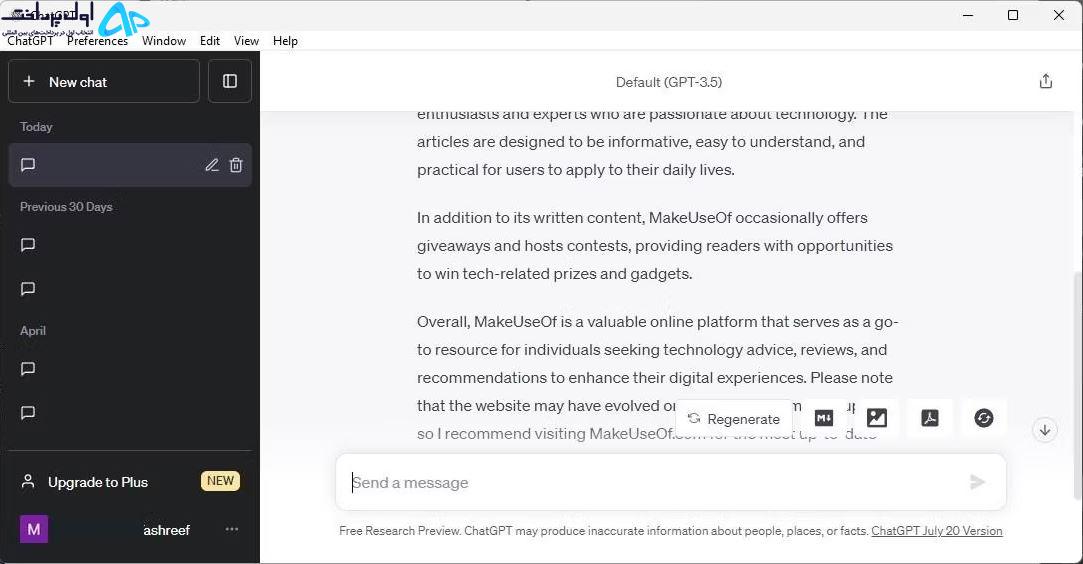
یک توسعه دهنده در GitHub یک پروژه غیر رسمی ChatGPT را ارسال کرده است که به صورت بومی بر روی کامپیوتر ویندوز اجرا می شود. برای استفاده از برنامه، باید با استفاده از اعتبار ChatGPT وارد شوید. این برنامه مشابه برنامه وب چت ربات هوش مصنوعی کار می کند اما برخی ویژگی های اضافی را ارائه می دهد.
از آنجایی که این یک پروژه شخص ثالث است، توصیه می کنیم یک نقطه بازیابی ایجاد کنید تا بتوانید در صورت بروز مشکل، تغییرات را لغو کنید.
در اینجا نحوه اجرای پروژه غیر رسمی ChatGPT در ویندوز آمده است:
1.به صفحه غیر رسمی GitHub ChatGPT بروید.
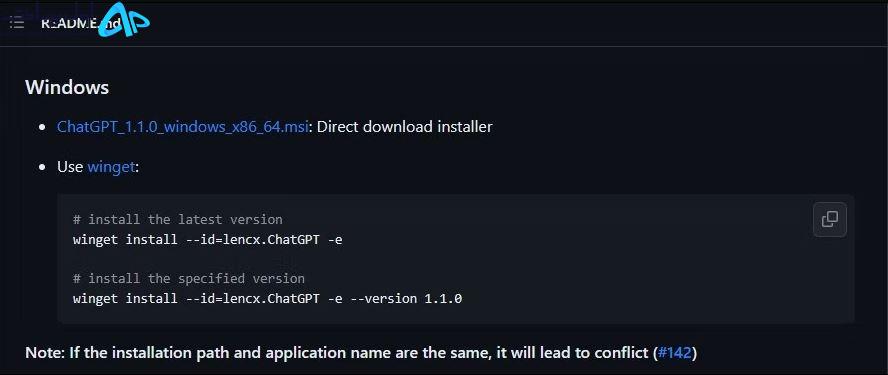
2. به قسمت Windows بروید و روی لینک دانلود .msi installer برای نصب مستقیم دانلود کلیک کنید. در مایکروسافت اج، فیلتر صفحه نمایش Windows Defender ممکن است به طور موقت دانلود را مسدود کند و از شما بخواهد تأیید کنید که آیا به فایل اعتماد دارید یا خیر. برای اجازه دانلود، روی Show more و سپس منوی سه نقطه کلیک کنید. در مرحله بعد، Keep را برای دانلود نصب کننده انتخاب کنید. برای ایمن تر بودن، می توانید نصب کننده را با استفاده از ابزار اسکن ویروس آنلاین اسکن کنید تا هر گونه اثری از بدافزار را پیدا کنید.
3.سپس، نصب کننده را اجرا کنید و دستورالعمل های روی صفحه را دنبال کنید تا نصب کامل شود.
4.پس از نصب، برنامه را راه اندازی کنید و با اعتبار ChaptGPT خود وارد شوید، و می توانید شروع به تولید پاسخ کنید.
این سرویس گیرنده غیر رسمی دارای چند ویژگی مفید است که در برنامه اصلی موجود نیست. به عنوان مثال، می توانید هر پاسخ تولید شده را در فرمت Markdown، تصویر و PDF ذخیره و صادر کنید.
علاوه بر این، میتوانید مرکز کنترل آن را از قسمت Preferences باز کنید تا برنامه را سفارشی کنید. میتوانید برنامه را فعال کنید تا همیشه در بالا بماند، تمها را تغییر دهد و میانبرهایی را اختصاص دهد.
برای به روز رسانی برنامه، مرکز کنترل را باز کنید و روی آیکون بارگیری کوچک در کنار بخش نسخه ChatGPT کلیک کنید. برای نصب بهروزرسانی روی Yes کلیک کنید و برای اعمال تغییرات، برنامه را دوباره راهاندازی کنید.
اگر تصمیم دارید برنامه را حذف نصب کنید، می توانید این کار را از برنامه تنظیمات انجام دهید:
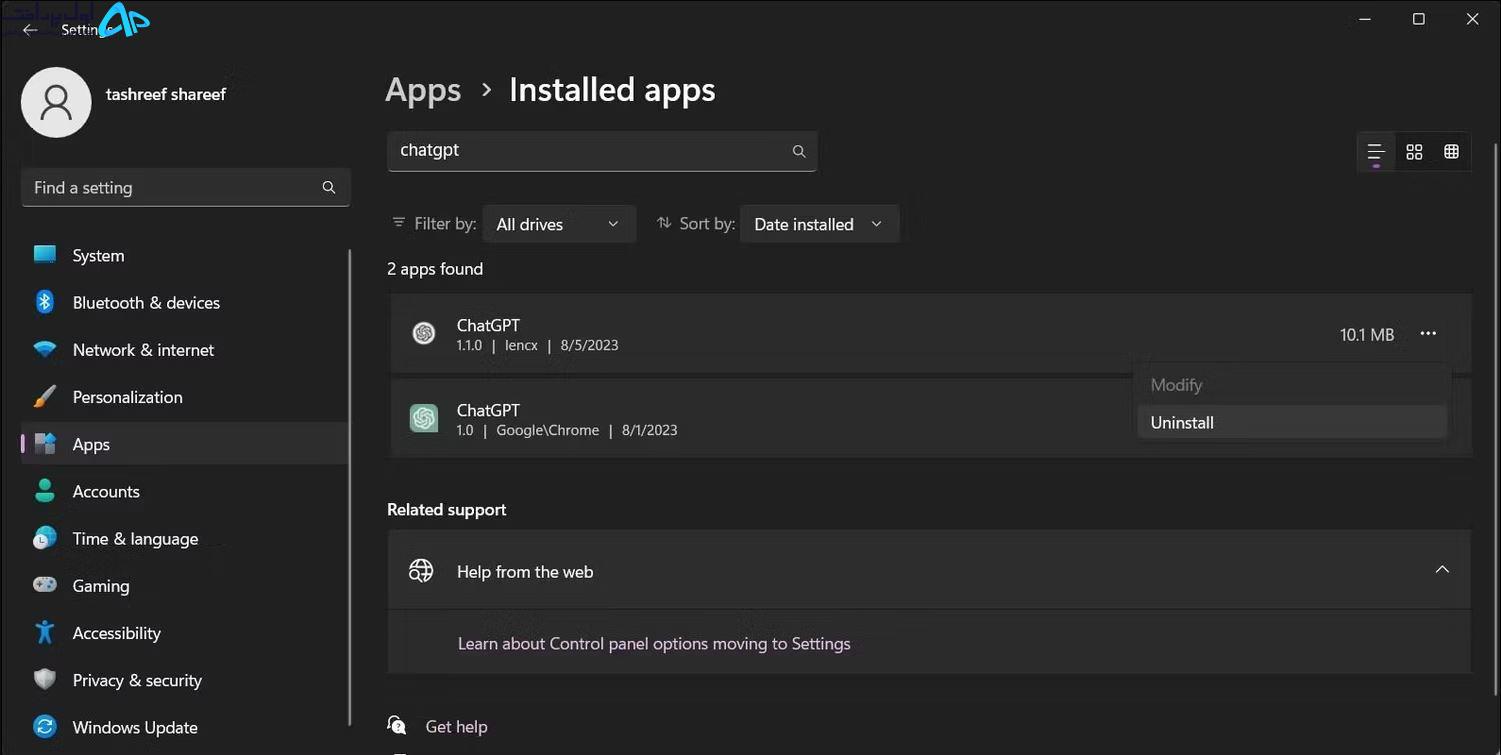
Win + I را فشار دهید تا تنظیمات باز شود.
سپس، تب Apps را باز کرده و روی Installed Apps کلیک کنید.
برنامه ChatGPT را جستجو کنید، روی منوی سه نقطه کنار نام برنامه کلیک کنید و Uninstall را انتخاب کنید.
پس از اتمام، ممکن است بخواهید فایل نصب را از پوشه Downloads در File Explorer نیز حذف کنید.
ChatGPT را به عنوان یک برنامه ویندوز نصب کنید
افزودن ChatGPT به عنوان یک برنامه ویندوز به شما امکان می دهد در یک پنجره مستقل به برنامه دسترسی داشته باشید. این کار دردسر بازدید مکرر از سایت برای استفاده از سرویس را از بین می برد.
علاوه بر این، شلوغی اطراف برنامه های وب و مرورگرها را نیز از بین می برد و یک رابط کاربری تمیز با تنها گزینه های ضروری ارائه می دهد.

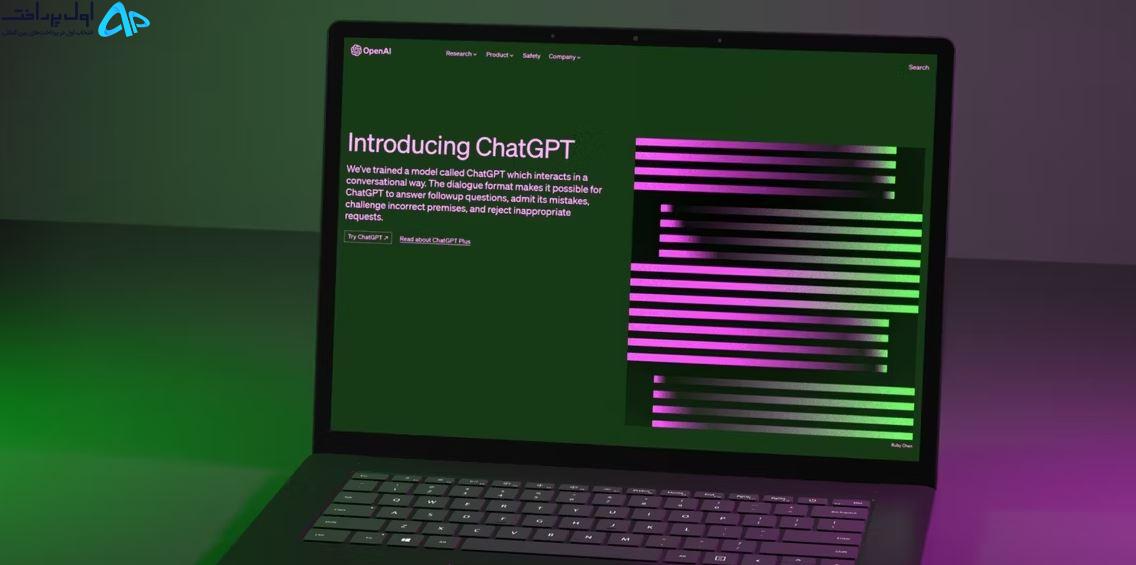















نظرات کاربران